iCareFone Transfer - N.1 Soluzione per il trasferimento WhatsApp
Trasferisci, esegui il backup e ripristina WhatsApp senza reset, in pochi clic.
Trasferisci WhatsApp senza reset
Trasferire WhatsApp senza reset
WhatsApp è l’app di messaggistica istantanea più utilizzata al mondo. Se stai leggendo questo articolo è perché anche tu ogni giorno invii e ricevi migliaia di messaggi ad amici, famiglia o colleghi di lavoro. Se ti stai chiedendo come spostare/backup WhatsApp su scheda SD, sei nel posto giusto.
Tendiamo a dimenticarcene, ma con WhatsApp inviamo e riceviamo migliaia di messaggi ogni giorno a più gruppi o singole persone. Il problema quindi, si verifica quando lo spazio di archiviazione si riempie. Il telefono diventa lento e a volte molto frustrante utilizzarlo. In questa guida, abbiamo trattato vari metodi per backup WhatsApp sulla scheda SD.
iCareFone Transfer permette il trasferimento di WhatsApp da Android a iPhone o da iPhone a Android, oltre al backup e ripristino di WhatsApp. Facile e veloce!
Se ti stai domandano "se sia possibile backup WhatsApp su scheda SD?" la risposta è abbastanza semplice, "No". Al momento non è possibile spostare WhatsApp su una scheda di memoria o una scheda SD. Tuttavia, esiste un'opzione per trasferire i tuoi file multimediali WhatsApp sulla scheda di memoria. Continua a leggere il nostro articolo per sapere come spostare i media di WhatsApp su una scheda SD.
Se stai cercando la risposta a come backup WhatsApp su scheda SD in Samsung J2 / J3 / J5 / J7, questa sezione dell’articolo farà al caso tuo. È possibile utilizzare Esplora risorse o Tenorshare iCareFone per trasferire i file multimediali sulla scheda SD.
Ecco come puoi utilizzare iCareFone Transfer per esportare i dati di WhatsApp.
Tenorshare iCareFone Transfer è uno strumento facile da usare che può aiutarti a esportare WhatsApp con pochi clic, puoi facilmente trasferire WhatsApp su scheda SD dopo aver esportato i dati.
iCareFone Transfer è perfettamente compatibile con i più recenti modelli di iPhone 16 e iOS 18. Con iCareFone Transfer, trasferisci, esegui il backup e ripristini i dati WhatsApp dal vecchio iPhone o Android al nuovo dispositivo con un clic. Proteggiamo i tuoi dati preziosi.
Installa e avvia iCareFone Transfer, collega il tuo dispositivo e seleziona "WhatsApp" > "Backup".
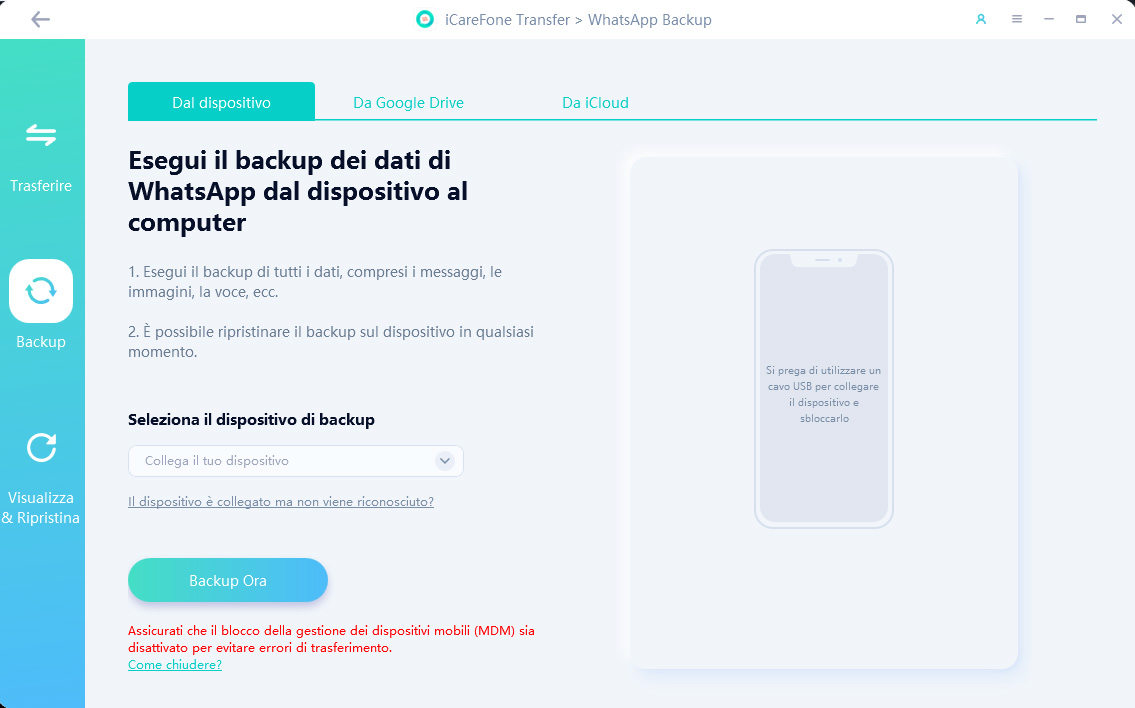
Ora, seleziona "Crea nuovo backup" e fai clic su "Continua" per andare avanti.

Successivamente, dovrai inserire il numero di telefono per verificare l'account WhatsApp. Quindi, attendi che il processo di backup sia terminato.

Ora fai clic su "Visualizza Backup", verranno elencati tutti i file. Seleziona i file che desideri esportare e fai clic su "Esporta sul computer".
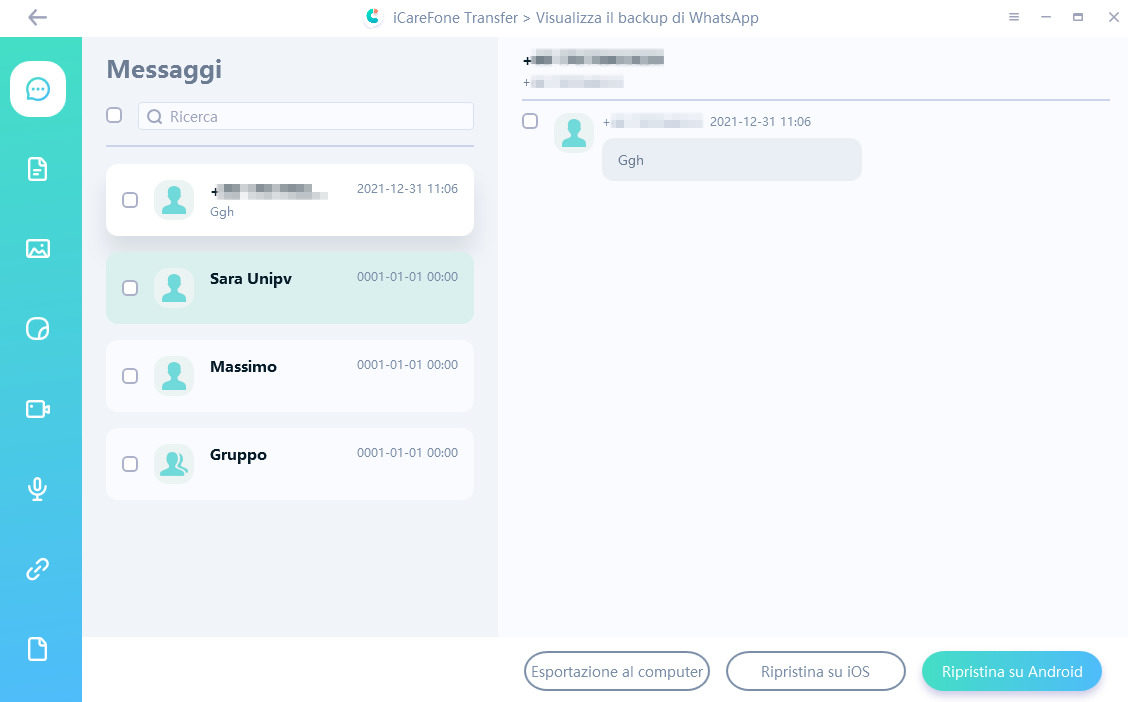
Infine, il file esportato verrà salvato nella posizione da te scelta.
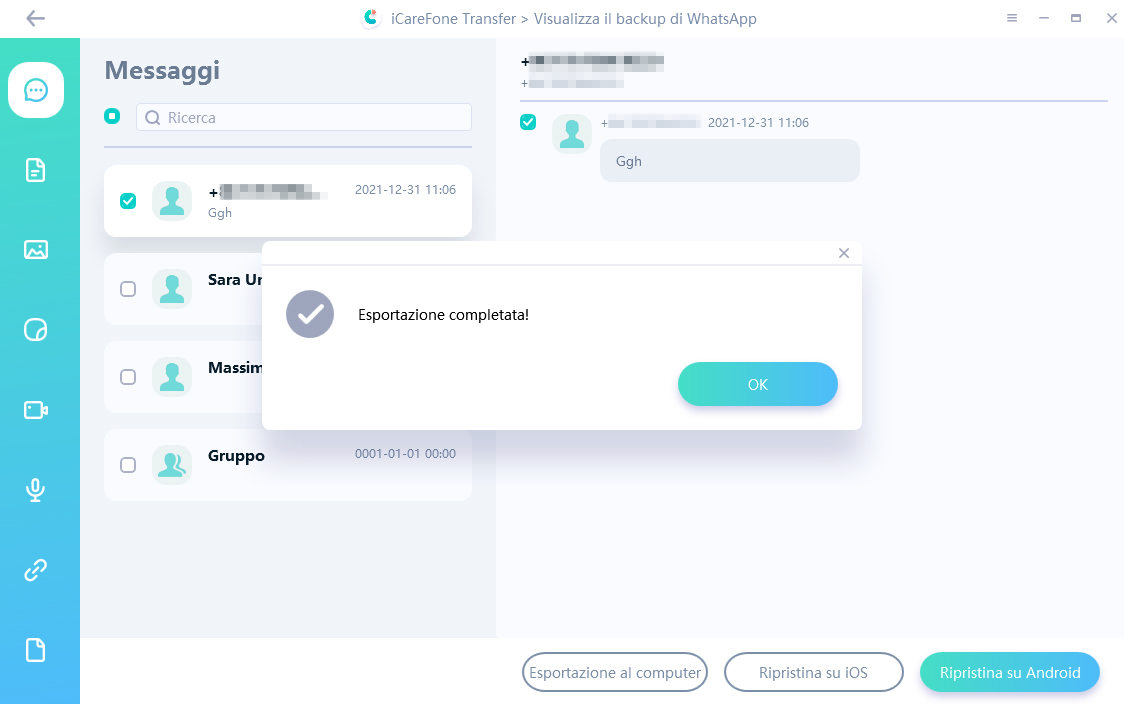
Dopo aver esportato i dati di WhatsApp sul computer, puoi collegare la tua scheda SD al computer e spostare i media di WhatsApp sulla scheda SD.
Se stai cercando un metodo gratuito per salvare i media di WhatsApp su una scheda SD, Esplora risorse del PC è lo strumento più funzionale alle tue esigenze. Puoi archiviare i media di WhatsApp sulla scheda SD in semplici passaggi. Tutto quello che devi fare è collegare il tuo dispositivo al computer e iniziare a trasferire i tuoi dati importanti.
Tagliare o copiare la cartella, tornare indietro, aprire Archiviazione esterna e incollare il file copiato.

Il più delle volte, hai bisogno di maggiore spazio di archiviazione per archiviare i tuoi dati importanti, chat e dati WhatsApp inclusi. In questo paragrafo del nostro articolo ti insegneremo come spostare la cartella di WhatsApp sulla scheda SD.
Le impostazioni native di WhatsApp non consentono agli utenti di trasferire WhatsApp su una scheda SD. Tuttavia, puoi utilizzare file manager di Android per trasferire i file multimediali di WhatsApp su una scheda SD. Ecco come puoi farlo.
Avvia ES File Explorer sul tuo dispositivo e quindi sfoglia la memoria del dispositivo / scheda SD. Quindi, vai alla cartella Archiviazione interna>WhatsApp.
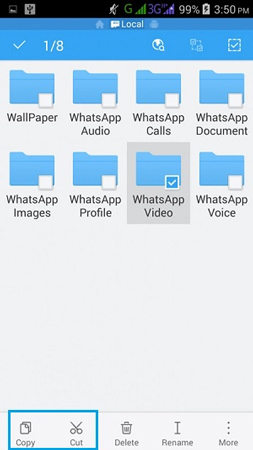
Seleziona tutti i tuoi file multimediali e tocca il pulsante "Copia" o tocca la funzione Altro>Move To.
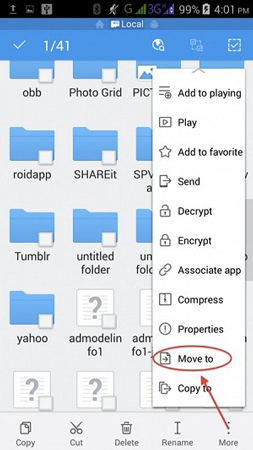
Sfoglia la tua scheda SD e seleziona la posizione in cui desideri copiare i tuoi dati.
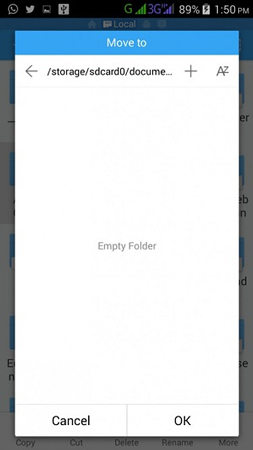
Segui questi passaggi per sapere come impostare la scheda SD come memoria principale di WhatsApp:
Se non è possibile backup WhatsApp su scheda SD, significa che il software non te lo consente, quindi devi necessariamente affidarti al root del dispositivo. La maggior parte degli sviluppatori non consente questa pratica per prevenire qualsiasi tipo di errore o manomissione. Il secondo motivo potrebbe essere il supporto dei widget, i widget potrebbero non essere disponibili a seconda della versione dell'app. È possibile riavviare il telefono per tentare di risolvere il problema.
Quando si acquista uno smartphone di fascia medio-bassa bisogna anche accettarne i compromessi. Lo spazio di archiviazione limitato è uno di questi. Il più delle volte è possibile trasferire WhatsApp direttamente sulla scheda SD e con il solo aiuto dello smartphone, ma altre volte è necessario effettuare il root dello smartphone (che ricordiamo invalida la garanzia). Per evitare qualsiasi problema, se hai urgenza di spostare i tuoi dati WhatsApp su una scheda SD puoi utilizzare strumenti a pagamento come iCareFone Transfer (iCareFone per WhatsApp Transfer) , grazie al quale, in pochi e semplici passaggi potrai spostare WhatsApp su qualsiasi SD.
Q1: Come faccio a impostare il percorso SD come memoria predefinita dove salvare i dati di WhatsApp?
Installa l'app sul tuo telefono e aprila. Quindi vai alle impostazioni e abilita l'opzione per impostare un percorso personalizzato per la scheda SD. Ora cambia il "Percorso della scheda SD interna" in una scheda SD esterna. Una volta modificato il percorso in una scheda SD esterna, selezionare l'opzione "Abilita per app". Tuttavia, puoi anche utilizzare app gratuite per eseguire questa azione.
Q2: Come posso impostare la mia scheda SD come memoria predefinita su Samsung?
Vai al dispositivo "Impostazioni" e quindi seleziona "Archiviazione". Ora, seleziona "Scheda SD" e quindi tocca il pulsante del menu (tre puntini). Ora seleziona "Formatta come interno" e quindi "Cancella e formatta".
Q3: Come posso cambiare il mio spazio di archiviazione whatsApp su una scheda SD su Smartphone Redmi Note?
Vai su Impostazioni e poi vai su impostazioni aggiuntive o sistema e dispositivo. Ora tocca l'opzione di archiviazione. Quindi fai clic sulle impostazioni di archiviazione e cambia tutto in scheda SD esterna.
Lascia un commento
Crea il tuo commento per Tenorshare articoli
Da Alberto Montasi
2025-12-29 / WhatsApp